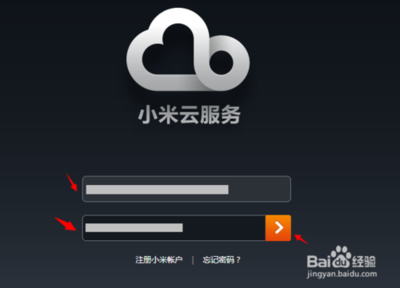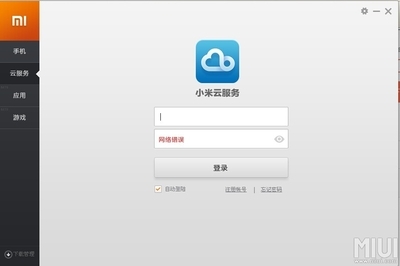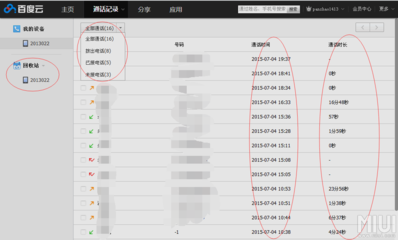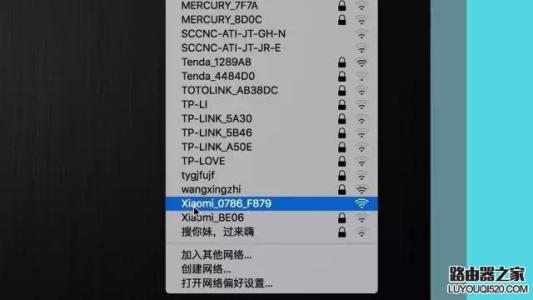小米云服务是小米公司为用户提供的、可实时在手机与PC端同步的服务。需要先在手机上设置同步小米云服务的功能,数据同步到服务器之后。就可以在PC端网页中查看锁同步的信息了。目前,分为五大类:通讯录,短信,云相册,便签,查找设备。
如何设置以及使用小米云服务――工具/原料需要有小米账号如何设置以及使用小米云服务――设置开启云服务
如何设置以及使用小米云服务 1、
手机上设置云服务同步功能。通过小米手机系统设置,全部设置中,找到“小米云服务”选项,(如果未登录过小米账号的需要注册小米账号,登录后的页面,如下图所示)
如何设置以及使用小米云服务_小米云服务登陆
如何设置以及使用小米云服务 2、
开启云服务。在云服务的页面,可以看到联系人,短信,云相册,通话记录,便签,以及WLAN的右侧都有一个“开启”的开关,我们需要哪一项的话开启,即可。
如何设置以及使用小米云服务――登录云服务如何设置以及使用小米云服务 1、
通过PC端网页登陆方法之一,是通过小米官网,我的小米账户,点击进入,在页面中选择“云服务”即可登录。
如何设置以及使用小米云服务_小米云服务登陆
如何设置以及使用小米云服务 2、
通过PC端网页登陆方法之二,直接输入网址http://i.xiaomi.com/,之后在登录页面输入小米帐号和密码,点击密码右边(红色箭头所指方向),即可登录。(注:现在每月会有1G扩充的容量可以领取)
如何设置以及使用小米云服务――使用云服务功能如何设置以及使用小米云服务 1、
通讯录使用,可以查看联系人信息。便捷的进行删除,新增,修改。手机上开启同步功能会同步更新联系人信息,很是便捷。
如何设置以及使用小米云服务_小米云服务登陆
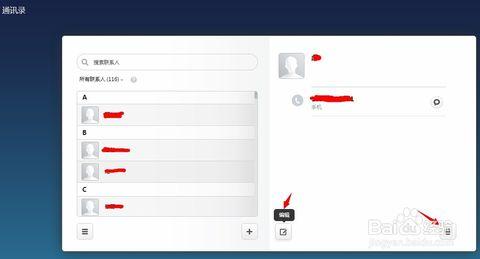
如何设置以及使用小米云服务 2、
短信功能使用,通过通讯录,选择联系人后点击联系人信息右侧的“短信”按钮,即进入短信功能页面。同时也可以通过主页面进入到短信功能页面。
短信页面,发送短信,删除收件箱都很便捷!
如何设置以及使用小米云服务_小米云服务登陆
如何设置以及使用小米云服务 3、
云相册的试用,通过主页面进入云相册即可操作。和上述功能一样,使用起来相当的便捷。通过云相册可以删除照片,下载照片到电脑上。也可以很好的查看相片。
如何设置以及使用小米云服务_小米云服务登陆
如何设置以及使用小米云服务 4、
便签的试用。如上,通过主页面,选择“便签”进入即可。可以新增需要的事务便签,和在手机上操作几乎一致。
如何设置以及使用小米云服务 5、
查找设备,首先需要开启手机查找功能,之后就可以试用该功能。
如何设置以及使用小米云服务 6、
首页中,还有一个地方就是显示你的账号在几个设备上使用过,通过连接设备页面可以看到你的账号,曾经登录过的设备。这个对个人信息也是一个很好的记录。这个信息可以通过手动进行删除。
如何设置以及使用小米云服务_小米云服务登陆
如何设置以及使用小米云服务――注意事项注:开启云服务的同时,同步功能也需要设置下。两个选项:开启自动同步和仅在WLAN下同步。在不使用云服务的情况下,可以关闭自动同步即可
 爱华网
爱华网